▼
Scroll to page 2
of
46
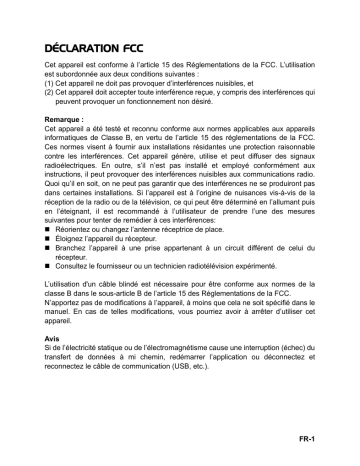
DÉCLARATION FCC Cet appareil est conforme à l’article 15 des Réglementations de la FCC. L’utilisation est subordonnée aux deux conditions suivantes : (1) Cet appareil ne doit pas provoquer d’interférences nuisibles, et (2) Cet appareil doit accepter toute interférence reçue, y compris des interférences qui peuvent provoquer un fonctionnement non désiré. Remarque : Cet appareil a été testé et reconnu conforme aux normes applicables aux appareils informatiques de Classe B, en vertu de l’article 15 des réglementations de la FCC. Ces normes visent à fournir aux installations résidantes une protection raisonnable contre les interférences. Cet appareil génère, utilise et peut diffuser des signaux radioélectriques. En outre, s’il n’est pas installé et employé conformément aux instructions, il peut provoquer des interférences nuisibles aux communications radio. Quoi qu’il en soit, on ne peut pas garantir que des interférences ne se produiront pas dans certaines installations. Si l’appareil est à l’origine de nuisances vis-à-vis de la réception de la radio ou de la télévision, ce qui peut être déterminé en l’allumant puis en l’éteignant, il est recommandé à l’utilisateur de prendre l’une des mesures suivantes pour tenter de remédier à ces interférences: Réorientez ou changez l’antenne réceptrice de place. Éloignez l’appareil du récepteur. Branchez l’appareil à une prise appartenant à un circuit différent de celui du récepteur. Consultez le fournisseur ou un technicien radiotélévision expérimenté. L’utilisation d'un câble blindé est nécessaire pour être conforme aux normes de la classe B dans le sous-article B de l’article 15 des Réglementations de la FCC. N’apportez pas de modifications à l’appareil, à moins que cela ne soit spécifié dans le manuel. En cas de telles modifications, vous pourriez avoir à arrêter d’utiliser cet appareil. Avis Si de l’électricité statique ou de l’électromagnétisme cause une interruption (échec) du transfert de données à mi chemin, redémarrer l’application ou déconnectez et reconnectez le câble de communication (USB, etc.). FR-1 LIRE CECI EN PREMIER Informations sur les marques Microsoft® et Windows® sont des marques déposées aux États-Unis de Microsoft Corporation. Pentium® est une marque déposée de Intel Corporation. Macintosh est une marque commerciale de Apple Inc. SD™ est une marque commerciale. SDHC™ est une marque commerciale. Les autres noms et produits sont des marques commerciales ou des marques déposées de leurs propriétaires respectifs. Informations sur le produit La conception et les caractéristiques du produit peuvent être modifiées sans préavis. Ceci comprend les caractéristiques principales du produit, les logiciels, les pilotes logiciels et le manuel d’utilisation. Ce manuel d’utilisation est un guide de référence général pour le produit. Le produit et les accessoires fournis avec votre appareil photo peuvent être différents de ceux décrits dans ce manuel. Ceci est dû au fait que des revendeurs différents spécifient souvent des ajouts et des accessoires légèrement différents pour répondre aux besoins du marché, aux types de clients et aux préférences géographiques. Les produits varient souvent d’un revendeur à un autre, particulièrement pour les accessoires tels que les batteries, les chargeurs, les adaptateurs secteurs, les cartes mémoire, les câbles, les étuis et la prise en charge linguistique. Parfois, un revendeur spécifiera une couleur spécifique du produit, une apparence et une capacité de mémoire interne. Contactez votre revendeur pour une définition précise du produit et les accessoires fournis. Les illustrations de ce manuel ont un but d’explication et peuvent varier de l’aspect réel de votre appareil photo. Le fabricant n’assume aucune responsabilité pour les erreurs ou divergences éventuelles de ce manuel d’utilisation. FR-2 INSTRUCTIONS DE SÉCURITÉ Lisez et comprenez tous les avertissements et précautions avant d’utiliser ce produit. Avertissements Si des corps étrangers ou de l’eau entraient dans l’appareil photo, mettez-le hors tension et retirez la batterie. Une utilisation continue présenterait un risque d’incendie ou d’électrocution. Consultez votre lieu d’achat. Si l’appareil photo est tombé ou son châssis a été endommagé, mettez-le hors tension et retirez la batterie. Une utilisation continue présenterait un risque d’incendie ou d’électrocution. Consultez votre lieu d’achat. Ne démontez pas, ne changez pas et réparez pas l’appareil photo. Ceci présenterait un risque d’incendie ou d’électrocution. Pour une réparation ou une inspection interne, demandez à votre lieu d’achat. Ne placez pas l’appareil photo sur une surface inclinée ou instable. Ceci pourrait faire tomber ou basculer l’appareil photo et l’endommager. Ne laissez pas la batterie à la portée des enfants. Avaler la batterie peut causer un empoisonnement. Si la batterie était avalée par accident, consultez immédiatement un docteur. N’utilisez pas l’appareil photo en marchant, en conduisant ou en pilotant une moto. Ceci pourrait vous faire tomber et causer un accident de la circulation. Veuillez utiliser des batterie avec des joints externes complets. N’utilisez pas des batterie dont les joints auraient été endommagés ouretirés. Ceci pourrait causer des fuites, explosions ou blessures. FR-3 Précautions Insérez la batterie en respectant la polarité (+ ou -) des bornes. L’insertion de la batterie avec les polarités insérez présenterait un risque d’incendie, de blessure ou de dommage aux zones alentours du fait d’une rupture ou d’une fuite de la batterie. Ne déclenchez pas le flash à proximité des yeux de quiconque. Cela pourrait blesser la vue de la personne. Ne soumettez pas l’écran LCD à des impacts. Ceci peut endommager le verre de l’écran ou causer une fuite du fluide interne. Si le fluide interne entre en contact avec vos yeux, votre corps ou vos vêtements, rincez avec de l’eau froide. Si le fluide interne est entré en contact avec vos yeux, consultez un médecin pour un traitement médical. Un appareil photo est un instrument de précision. Ne le laissez pas tomber, ne le frappez pas et n’utilisez pas de force excessive lorsque vous manipuler l’appareil photo. Cela pourrait endommager l’appareil photo. N’utilisez pas l’appareil photo dans un environnement humide, embué, enfumé ou poussiéreux. Ceci présenterait un risque d’incendie ou d’électrocution. Ne retirez pas la batterie immédiatement après une longue période d'utilisation continue. La batterie devient chaudes pendant l’utilisation. Touchez une batterie chaude peut causer des brûlures. N’enveloppez pas l’appareil photo et ne la placez pas dans des vêtements ou des couvertures. Cela pourrait causer une surchauffe et déformer le boîtier, résultant en un incendie. Utilisez l’appareil photo dans un lieu bien aéré. Ne laissez pas l’appareil photo dans des lieux où la température peut sensiblement augmenter, comme à l’intérieur d’une voiture. Cela peut avoir un effet néfaste sur le boîtier ou les composants internes, résultant en un incendie. Avant de déplacer l’appareil photo, déconnectez les cordons et les câbles. Ne pas le faire pourrait endommager les cordons et les câbles, résultant en un incendie ou une électrocution. FR-4 Remarques sur l’utilisation de la batterie Lorsque vous utilisez la batterie, lisez avec soin et respectez strictement les Instructions de sécurité et les remarques décrites ci-dessous : Utilisez uniquement la batterie spécifiée (NP60, 3,7V) Évitez les environnements extrêmement froids, car de basses températures peuvent raccourcir l’autonomie de la batterie et réduire la performance de l’appareil photo. L’utilisation d’une nouvelle batterie rechargeable ou d’une batterie rechargeable qui n’a pas été utilisée depuis longtemps (à l’exception d’une batterie qui a dépassé la date limite d’utilisation) peut affecter le nombre d’images pouvant être capturées. Il est donc recommandé, pour optimiser sa performance et son autonomie, de charger pleinement la batterie et de la décharger pendant un cycle complet avant de l’utiliser. La batterie peut sembler chaude après une longue période d’utilisation continue de l’appareil photo ou du flash. Ceci est normal et n’est pas un dysfonctionnement. L’appareil photo peut sembler chaud après une longue période d’utilisation continue. Ceci est normal et n’est pas un dysfonctionnement. Si la batterie ne doit pas être utilisée pendant une longue période, retirez-la de l’appareil photo pour éviter une fuite ou la corrosion et stockez-la lorsqu’elle est vide. Stockées pendant une longue période de temps à pleine charge, leur performance peut être altérée. Maintenez toujours les bornes de la batterie propres. Il y a un risque d’explosion si la batterie est remplacée par un type incorrect. Mettez la batterie usagée au rebut en respect avec les instructions de recyclage. Chargez complètement la batterie ou les piles rechargeables avant d’utiliser l’appareil photo pour la première fois. Pour éviter un court-circuit ou un feu, éloignez la batterie ou les piles d’autres objets métalliques lors du transport ou du stockage. FR-5 Informations importantes sur les instructions subaquatiques Avant d’utiliser l’appareil photo sous l’eau, veuillez vous assurer de lire les instructions suivantes avec soin. Avant d’utiliser dans l’eau : 1. Assurez-vous qu’il n’y a pas de matériau étranger, tel que de la poussière ou du sable sur le joint étanche du couvercle de la batterie/carte mémoire. De l’eau, de la poussière ou du sable peut causer une panne de la fonction étanche de l’appareil photo. 2. Inspectez avec soin le joint étanche du couvercle de la batterie/carte mémoire à la recherche de dommages (coupures, déchirures, déformations et autre imperfection). N’utilisez pas l’appareil photo sous l’eau si le joint étanche est endommagé. Veuillez contacter votre revendeur ou centre de service local pour une réparation. 3. Assurez-vous que le couvercle de la batterie/carte mémoire est fermement verrouillé avant de l’utiliser dans un environnement dans lequel il peut être mouillé ou sali, tel que sous l’eau ou à la plage. 4. Évitez d’ouvrir le couvercle de la batterie/carte mémoire à proximité de l’eau (à la plage, en bord de mer, de lac ou de toute zone humide) ou avec des mains mouillées. 5. Ne plongez pas dans l’eau en tenant l’appareil photo. Une pression forte et soudaine de l’eau peut causer une panne de la fonction étanche de l’appareil photo. Pendant l’utilisation dans l’eau : 1. N’ouvrez le couvercle de batterie/carte mémoire sous l’eau. 2. Évitez de soumettre l’appareil photo à des chocs importants, car cela peut causer une ouverture du couvercle de la batterie/carte mémoire. 3. N’utilisez pas l’appareil photo à des profondeurs supérieures à 10m. Cela peut causer une panne de la fonction étanche de l’appareil photo. 4. N’utilisez pas l’appareil photo aux profondeurs garanties pendant plus de 60 minutes. 5. L’appareil photo coulera vous le laissez tomber dans l’eau. Assurez-vous de fixer la dragonne et de glisser la dragonne sur votre poignet lors de l’utilisation de l’appareil photo dans l’eau ou à proximité. 6. Si l’appareil photo ne fonctionne pas normalement ou un dysfonctionnement s’est produit sous l’eau, appuyez longuement le bouton Alimentation pour éteindre l’appareil photo. Rallumez l’appareil photo. Si le problème continue, contactez votre revendeur ou centre de service local. 7. Si l’appareil photo est soumis à un choc accidentel qui rend l’écran LCD, veuillez éteindre l’appareil photo et le rallumer. Si le problème continue, contactez votre revendeur ou centre de service local. Après l’utilisation dans l’eau : 1. Après avoir utilisé l’appareil sous l’eau ou si vous l’avez laisse tombé dans le sable, utilisez de l’eau douce pour le nettoyer. Assurez-vous que l’appareil photo est éteint et que le couvercle de la batterie/carte mémoire est fermement fermé avant de le nettoyer. 2. Plongez et rincez l’appareil photo dans un sceau d’eau douce pendant quelques minutes. N’immergez pas l’appareil photo trop long et ne placez pas l’appareil photo directement sous l’eau d’un robinet. 3. Assurez-vous de n’utiliser que de l’eau douce propre pour rincer l’appareil photo. N’utilisez pas de produit nettoyant. Cela pourrait endommager l’appareil photo. FR-6 4. Utilisez un chiffon propre et sec pour essuyer l’eau ou le sable restant. 5. Assurez-vous que l’appareil photo est entièrement propre avant d’ouvrir le couvercle de la batterie/carte mémoire. 6. Si vous devez changer la batterie ou la carte mémoire après avoir utilisé l’appareil photo sous l’eau, assurez-vous que l’appareil photo est entièrement propre et sec. Ouvrez le couvercle de batterie/carte mémoire, le compartiment de la batterie étant dirigé vers le bas. Essuyez l’eau restant sur le couvercle de batterie/carte mémoire pour éviter qu’il y ait de l’humidité à l’intérieur. Stockage et entretien 1. N’utilisez aucun produit chimique pour le nettoyage, la prévention de la rouille ou la réparation. Cela peut causer une panne de la fonction étanche de l’appareil photo. 2. Si la surface de l’appareil photo a été endommagée (p.ex. dommage au capuchon de l’objectif, au couvercle du LCD, ou autres coupures ou craquelures), n’utilisez pas l’appareil photo sous l’eau. Veuillez contacter votre revendeur ou centre de service local pour une réparation. 3. Stockez l’appareil photo à température ambiante dans une zone propre et sèche. Ne stockez jamais l’appareil photo dans un endroit sombre et humide ou dans la lumière directe du soleil. 4. N’exposez pas l’appareil photo à la lumière directe du soleil pendant des périodes prolongées. 5. Lors du stockage de l’appareil photo, protégez le compartiment de la batterie contre l’humidité. 6. Avant de stocker l’appareil photo, retirez la batterie et la carte mémoire et gardez-les dans une zone sèche et propre. Assurez-vous que l’appareil photo et ses accessoires éventuels sont propres et secs avant de les stocker. Autres informations importantes 1. La fonction d’étanchéité ne s’applique pas aux accessoires de l’appareil photo (p.ex. la batterie et la carte mémoire). 2. Si l’appareil photo est soumis à des chocs importants, il peut être endommagé ou sa fonction étanche peut faillir. 3. Si l’appareil photo a été utilisé dans l’eau, il doit être rincé dans de l’eau douce dès que possible. 4. De l’eau, du sable ou de la saleté à l’intérieur de l’appareil photo peut causer une panne de l’appareil photo. 5. Évitez de mettre de l’écran solaire ou de la crème solaire sur l’appareil photo, car cela peut causer une décoloration de la surface. Si cela se produisait, lavez l’appareil photo immédiatement avec de l’eau chaude. FR-7 SOMMAIRE 9 INTRODUCTION 31 OPTIONS DU MENU 9 9 Présentation Contenu de l’emballage 31 34 35 36 10 FAMILIARISATION AVEC VOTRE APPAREIL PHOTO 10 10 11 12 Vue de face Vue de dos Utilisation des boutons Affichage de l’écran LCD 14 MISE EN ROUTE 14 Préparation 15 Charger la batterie 16 Premiers réglages 18 MODE CAPTURE 18 Capturer les images 19 Enregistrer les photos seulement en cas de sourire 20 Enregistrer les photos en utilisant la technologie de détection du visage 21 Réglage du Mode Scène 23 Prise de photos subaquatiques 24 MODE VIDÉO 24 Enregistrement de séquences vidéo 24 Lire des séquences vidéo 25 MODE LECTURE 25 26 26 27 28 29 30 Lire des photos Affichage de miniatures Suppression des yeux rouges Joindre des mémos audio Paramètres DPOF Protéger des photos Effacer les photos FR-8 Menu Capture Menu Vidéo Menu Lecture Menu Configuration 38 TRANSFÉRER LES FICHIERS SUR VOTRE ORDINATEUR 38 Télécharger vos fichiers 39 UTILISER L’APPAREIL PHOTO COMME CAMÉRA PC 40 INSTALLATION DES LOGICIELS D’ÉDITION 41 SPÉCIFICATIONS 42 ANNEXE 42 Nombre de prises disponibles 43 Dépannage 44 Connexion à une imprimante compatible PictBridge INTRODUCTION Présentation Félicitations pour votre achat du nouvel appareil photo numérique. Cet appareil photo de pointe intelligent permet de capturer rapidement et facilement des images numériques de haute qualité. Équipé d’un CCD de 8,0 mégapixels, cet appareil photo peut capturer des images avec une résolution allant jusqu’à 3264 x 2448 pixels. Cet appareil photo est également étanche et permet de prendre des photos subaquatiques pendant 60 minutes à des profondeurs de 10m. Contenu de l’emballage Déballez soigneusement votre appareil photo et vérifiez que vous avez les éléments suivants: Composants communs du produit : Appareil photo numérique Manuel de l’utilisateur CD-ROM des logiciels Câble USB Câble AV Dragonne de l’appareil photo Batterie lithium-ion rechargeable Chargeur de batterie Adaptateur secteur pour la recharge de la batterie FR-9 FAMILIARISATION AVEC VOTRE APPAREIL PHOTO Vue de face 1 2 3 4 5 1. 2. 3. 4. Déclencheur Bouton Alimentation Flash Diode du déclencheur à retardement 5. Objectif 6. Microphone 6 Vue de dos 8 7 9 10 11 15 FR-10 14 13 12 7. Écran LCD 8. Diode d’état 9. Fixation de la courroie 10. Connecteur du trépied 11. Couvercle de la batterie / carte mémoire 12. Joint étanche 13. Compartiment de la batterie 14. Emplacement de carte mémoire 15. Prise USB ou AV OUT (sortie AV) Utilisation des boutons 1 10 9 8 2 3 4 SET 5 7 Élém ent 8 Mode Capture 6 Fonction 6 Mode Vidéo 7 Mode Lecture 1. >: Zooms arriére =: Zooms avant >: Zooms arriére =: Zooms avant >: Miniatures =: Zooms avant 2. Passe en le mode vidéo > sélection du mode scène Passe en sélection du mode scène > mode capture Photo: Passe en le mode capture Clip vidéo: Passe en le mode vidéo 3. Passe en mode de lecture Passe en mode de lecture Photo: Passe en le mode capture Clip vidéo: Passe en le mode vidéo 4. Définit le mode de mise au point: auto>Z>O>Q Définit le mode de mise au point: auto>O>Q Rotation vers la droite 5. Définit le mode flash: Auto>a>d>c>`>_ 6. -- --- 7. Passe à la liste du menu de capture Passe à la liste du menu vidéo 8. Règle le mode déclencheur à retardement: Dés.>f>g>h Règle le mode déclencheur à retardement: Dés.>f>g 9. Règle le compensation de l’exposition 10. Si un mode scène est défini : passer à l’écran de sélection du mode scène -- -- Fichier suivante Effacer le fichier actuel Passe à la liste du menu de lecture -- Fichier précédente Photo: Affiche l’image. Enregistre un mémo audio si «Mémo audio» est réglé sur «Activé». Clip vidéo: Lit le clip vidéo FR-11 Affichage de l’écran LCD Mode Capture 1. État du zoom 2. Mode Flash [Vide] Flash auto [a] Flash Forcé [d] Flash Eteint [c] Réduction des yeux rouges [`] Sync lente [_] Pré-flash 3. Niveau de la batterie [l] Batterie pleine [o] Batterie à moyenne charge [n] Batterie à faible charge [m] Batterie déchargée 4. Média de stockage [r] Mémoire interne (pas de carte) [q] Carte mémoire SD/ SDHC 5. [ ] Histogramme 6. Zone de mise au point principale 7. Qualité d’image [y] Fine [x] Standard [w] Éco 8. Taille & résolution d’image [n] 3264 x 2448 [l] 2816 x 2112 [i] 2272 x 1704 [f] 1600 x 1200 [b] 640 x 480 9. Nombre de prises disponibles 10. ISO [Blank] Auto [2] ISO 64 [5] ISO 100 [7] ISO 200 [9] ISO 400 [0] ISO 800 [;] ISO 1600 FR-12 1 18 17 P m 2 3 x4.0 q 16 4 5 15 6 14 7 13 8 + 0.3 2008 / 01 / 01 00 : 00 12 11. Icône du retardateur [f] 2 seg. [g] 10 seg. [h] 10+2 seg. 12. Date et heure 13. [s] Compensation de l’exposition [P] Correction du rétroéclairage (Définissez la valeur d’exposition avec les boutons e / f) 14. Icône de mode de capture [Vide] Unique [T] Continuous [U] AEB [/] Séqu. [.] SuiteFlash [+] Pré-photo 15. Avertissement de vitesse d’obturation lente 16. Equ. Blancs [Vide] Auto [$] Incand. [&] Fluo.1 [*] Fluo.2 [%] Lum. jour [#] Nuageux [k]Bleu océan [j]Vert océan [z]Lacs [(] Manuel WB 17. Paramètre de mise au point [Vide]Mise au point auto [Z] Détection du visage [O] Macro [Q] Infini 00001 11 10 9 18. Mode Scène [W] Photo sourire [Z] SM-Normal [[] SM-Macro [\] SM-Sports [t] Anti-trembl [T] Panorama [Q] Portr. homme [R] Portr. femme [N] Paysage [F] Sports [B] Portrait nuit [C] Scène nuit [G] Lum. Bougie [H] FeuxArtifice [M]Texte [K] Coucher soleil [I] Aube [E] Eclabous.eau [J] Chute d’eau [X] Neige [S] Plage [D] Animal [L] Vert naturel [N] Personnalisé Mode Vidéo [B] 1. État du zoom 2. Mode flash 3. Niveau de la batterie 4. Média de stockage 5. Zone de mise au point principale 6. Qualité vidéo 7. Résolution vidéo 8. Durée d’enregistrement possible/duréeécoulée 9. Icône du retardateur 10. Date et heure 11. Paramètre de mise au point 12. Icône de mode Mode Lecture [7] - Lecture d’image fixe 1. Mémo audio 2. Niveau de la batterie 3. Média de stockage 4. Histogramme 5. Qualité d’image 6. Taille & résolution d’image 7. ISO 8. Numéro de fichier 9. Numéro de dossier 10. Date et heure 11. Valeur d’exposition 12. Valeur d’ouverture 13. Valeur de vitesse d’obturation 14. Icône DPOF 15. Icône de protection 16. Icône de mode Mode Lecture [7] - Lecture Vidéo 1. Barre d’état de la vidéo 2. Temps écoulé 3. Numéro de fichier 4. Numéro de dossier 5. Mode lecture 6. Icône de mode 7. Icône de protection 8. Durée d’enregistrement totale 1 2 3 12 x4.0 4 11 5 6 7 00 : 21 10 9 8 1 2 16 :Play 3 15 1 14 4 13 12 5 F 11 6 +0 E 100- 0001 9 10 7 8 1 8 Total 00 : 00 : 08 Play 00 : 00 : 01 2 7 E 100 - 0001 6 5 4 3 FR-13 MISE EN ROUTE Préparation 1. Fixez la dragonne de l’appareil photo. 2. Ouvrez le couvercle de batterie/carte mémoire. 3. Insérez la batterie fournie avec l’orientation correcte indiquée. 4. Insérez une carte mémoire SD/SDHC (en option). L’appareil photo a une mémoire interne de 32 Mo (28 Mo disponible pour le stockage des images), mais vous pouvez également charger une carte mémoire SD/SDHC pour augmenter la capacité mémoire de l’appareil photo. Assurez-vous de formater la carte mémoire avec cet appareil photo avant sa première utilisation. 5. Fermez le couvercle de la batterie/carte mémoire et assurez-vous qu’il est bien verrouillé. Pour éviter un effacement accidentel des données précieuses d’une carte mémoire SD/SDHC, vous pouvez faire glisser l’onglet de protection en écriture (sur le côté de la carte mémoire SD) sur «LOCK» (VERROUILLER).. Pour enregistrer, modifier ou effacer des données sur une carte mémoire SD/SDHC, vous devez déverrouiller la carte. Pour éviter d’endommager la carte mémoire SD/SDHC, coupez l’alimentation avant d’insérer ou de retirer la carte mémoire SD/ SDHC. Si vous insérez ou retirez la carte mémoire SD/SDHC avec l’alimentation sous tension, l’appareil photo s’éteint automatiquement. FR-14 Charger la batterie Chargez complètement la batterie avec le chargeur de batterie fourni avant l’utilisation. 1. Insérez la batterie dans le chargeur de batterie. 1 2. Connectez le cordon d’alimentation au chargeur et insérez la prise dans une prise 2 murale. La diode d’état sur le chargeur s’allume en rouge quand le chargement a commencé et s’allume en vert quand la charge est terminée. La diode s’allume également en vert si aucune batterie n’est insérée dans le chargeur. La durée de chargement varie en fonction de la température ambiante et de l’état de la batterie. Retirez la batterie quand la charge est terminée. La batterie peut être chaude au toucher après son chargement ou immédiatement après avoir été utilisée. Ceci est normal et n’est pas un dysfonctionnement. Quand vous utilisez l’appareil photo dans des zones froides, gardez l’appareil photo et la batterie au chaud en les plaçant dans vos vêtements. FR-15 Premiers réglages Régler la date et l’heure La date/heure doit être définie si et quand : L’appareil photo est allumé pour la première fois. Vous allumez l’appareil photo après l’avoir laissé sans batterie pendant une période prolongée. Quand les informations de date et d’heure ne sont pas affichées sur le écran LCD, suivez les étapes suivantes pour régler la date et l’heure correctes. 1. 2. 3. 4. Positionnez le bouton MODE sur [8] ou [B]. Appuyez sur le bouton MENU. Sélectionnez [Config.] avec le bouton f. Sélectionnez [Date/Heure] avec les boutons c / d et appuyez sur le bouton SET. 5. Sélectionnez le format de la date avec les boutons c / d et appuyez sur le bouton SET. Sélectionnez le champ de l’élément avec les boutons e / f et ajustez la valeur pour la date et l’heure avec les boutons c / d. L’heure s’affiche au format 24 heures. Après avoir confirmé que tous les réglages sont corrects, appuyez sur le bouton SET. 6. Pour quitter le menu [Config], appuyez sur le bouton MENU. FR-16 Choisir la Langue Spécifiez la langue d’affichage des menus et des messages sur l’écran LCD. 1. Positionnez le bouton MODE sur [8] ou [B]; ou appuyez sur le bouton [7]. 2. Appuyez sur le bouton MENU. 3. Sélectionnez le menu [Config] avec le bouton f. 4. Sélectionnez [Langues] avec les boutons c / d et appuyez sur le bouton SET. 5. Sélectionnez la langue affichée avec les boutons c / d et appuyez sur le bouton SET. Le paramètre sera enregistré. Formater la carte mémoire ou la mémoire interne Cet utilitaire formate la mémoire interne (ou la carte mémoire) et efface toutes les images et données stockées. 1. 2. 3. 4. Appuyez sur le bouton [7]. Appuyez sur le bouton MENU. Sélectionnez le menu [Config] avec le bouton f. Sélectionnez [Format] avec les boutons c / d, puis appuyez sur le bouton SET. 5. Sélectionnez [Exécuter] avec les boutons c / d et appuyez sur le bouton SET. Pour annuler le formatage, sélectionnez [Annuler] et appuyez sur le bouton SET. FR-17 MODE CAPTURE Capturer les images Votre appareil photo a un écran couleur LCD TFT 2,5" qui aide à composer les images, à lire les images/séquences vidéo enregistrées ou ajuster les réglages du menu. 1. Appuyez le bouton alimentation pour allumer. La diode d’état s’allume en vert et l’appareil photo est initialisé. 2. Positionnez le bouton MODE sur [8]. 3. Cadrez votre image sur l’écran LCD. L’appui sur le bouton = effectue un zoom sur le sujet et l’agrandit sur l’écran LCD. L’appui sur le bouton > offre une image en plus grand angle. 4. Appuyez sur le déclencheur. a b Le fait d’appuyer sur le déclencheur à mi-course effectue automatiquement la mise au point et règle l’exposition, et le fait d’appuyer sur le déclencheur complètement capture les photos. Le cadre de mise au point devient vert lorsque l’appareil photo est au point et l’exposition est calculée. Lorsque la mise au point n’est pas appropriée, le cadre de mise au point devient rouge. FR-18 Enregistrer les photos seulement en cas de sourire Avec la nouvelle fonction de «détection du sourire» de l’appareil photo, cet appareil photo capture automatiquement lorsqu’un visage souriant est détecté. Idéal pour les occasions joyeuses, cela assure qu’un moment heureux n’est jamais manqué. 1. Actionnez le bouton MODE jusqu’à l’appareil de l’écran de sélection du mode scène. 2. Sélectionnez [Photo sourire] avec les boutons e / f et appuyez sur le bouton SET. 3. Cadrez votre photo et appuyez le déclencheur complètement. 4. Lorsque l’appareil photo détecte un sourire, il capturera automatiquement 3 images (par défaut le réglage du mode flash est réglé sur d). Si le réglage du mode flash est changé sur a, l’appareil photo ne capturera qu’une image après la détection d’un sourire. Lors de la capture de photos de groupes (le nombre de personne est supérieur à 1), l’appareil photo capturera la ou les images lors de la détection de deux visages souriants ou plus. Le nombre de photos dépend du réglage du mode flash. Si l’appareil photo ne peut pas détecter un sourire dans les 5 secondes, l’appareil photo capturera automatiquement une image. Appuyez le déclencheur à nouveau pour réactiver cette fonction. Prise de vue automatique pour la capture des sourires. FR-19 Enregistrer les photos en utilisant la technologie de détection du visage La technologie de détection du visage peut identifier et se concentrer sur les visages humains dans l’image. Cette fonction avancée détecte simultanément jusqu’à 5 visages humains quelle que soit leur position dans la scène. 1. Positionnez le bouton MODE sur [8]. 2. Positionnez le bouton OZ jusqu’à ce que l’icône [Z] apparaisse sur l’écran LCD. Le cadre blanc est identifié comme le visage de «première priorité» (cadre de mise au point principal), ils sont gris pour les autres visages. 3. Appuyez le déclencheur à moitié pour verrouiller la mise au point. Le cadre de mise au point principal devient en même temps vert. Si le visage de «première priorité» n’est pas au point, tous les cadres disparaîtront de l’écran. 4. Appuyez complètement sur le déclencheur pour capturer votre image. Les sujets ne conviennent pas pour cette fonction: a. Une personne porte des lunettes, des lunettes de soleil, ou le visage et couvert par un chapeau ou des cheveux. b. Une personne est de profil. FR-20 Réglage du Mode Scène En sélectionnant simplement l’un des 24 modes suivants, vous pouvez capturer l’image avec les paramètres les plus appropriés. 1. Actionnez le bouton MODE jusqu’à l’appareil de l’écran de sélection du mode scène. 2. Sélectionnez le mode de scène désiré avec les Prise de vue automatique pour boutons e/f et appuyez le bouton SET. la capture des sourires. 3. Cadrez votre photo et appuyez le déclencheur. Le tableau ci-dessous vous aidera à choisir le mode de scène approprié : Mode Scène Description W Photo sourire Sélectionnez ce mode pour capturer automatiquement une image lorsqu’un visage souriant est détecté. Z SM-Normal Sélectionnez ce mode quand vous voulez capturer des images subaquatiques. [ SM-Macro Sélectionnez ce mode quand vous voulez capturer des images rapprochées subaquatiques. \ SM-Sports Sélectionnez ce mode quand vous voulez capturer des sujets se déplaçant rapidement sous l’eau. n Anti-trembl Ce mode minimise l’influence du tremblement des mains lorsque vous souhaitez capturer une image. T Panorama Ce mode permet d'effectuer la lecture et la suppression des images. QPortr. homme Sélectionnez ce mode quand vous voulez capturer une image pour faire ressortir un homme devant un arrière-plan flou. RPortr. femme Sélectionnez ce mode quand vous voulez capturer une image pour faire ressortir une femme devant un arrière-plan flou. l Paysage Sélectionnez ce mode lorsque vous souhaitez capturer une image avec une mise au point infinie, une netteté aigue et une saturation élevée. l Sports Sélectionnez ce mode quand vous voulez capturer des sujets se déplaçant rapidement. g Portrait nuit Sélectionnez ce mode quand vous voulez capturer des personnes avec un arrière-plan de scène de soirée ou de nuit. FR-21 Mode Scène Description h Scène nuit Sélectionnez ce mode quand vous voulez capturer des scènes sombres telles que des scènes de nuit. c Lum. Bougie Sélectionnez ce mode quand vous voulez capturer des photos de scènes éclairées à la bougie, sans nuire à l’ambiance. d FeuxArtifice Sélectionnez ce mode quand vous voulez capturer des feux d’artifice de façon claire avec une exposition optimale. La vitesse d’obturation ralentit, aussi est-il recommandé d’utiliser un trépied. | Texte Sélectionnez ce mode quand vous voulez capturer une image qui contient des sujets en noir et blanc comme un document imprimé. e Coucher soleil Sélectionnez ce mode quand vous voulez capturer un coucher de soleil. Ce mode aide à conserver les teintes profondes dans la scène. m Aube Sélectionnez ce mode quand vous voulez capturer un lever de soleil. Ce mode aide à conserver les teintes profondes dans la scène. k Eclabous.eau Sélectionnez ce mode quand vous voulez capturer des photos de scène d’éclaboussure d’eau. e Chute d’eau Sélectionnez ce mode quand vous voulez faire des photos d’eau s’écoulant paisiblement. _ Neige Sélectionnez ce mode quand vous voulez capturer des scènes enneigées claires sans sujets sombres ni teinte bleuâtre. SPlage Sélectionnez ce mode quand vous voulez capturer des scènes de plage brillantes et des surfaces d’eau éclairées par le soleil. a Animal Sélectionnez ce mode quand vous voulez capturer vos animaux domestiques. Prenez la photo au niveau de leurs yeux. L Vert naturel Sélectionnez cela quand vous voulez capturer le paysage vert d’arrière-plan tel qu’une forêt. Ce mode aide à éclaircir les couleurs. \ Personnalisé Ce mode vous permet de définir manuellement vos paramètres préférés et tous ces paramètres seront mémorisés. FR-22 Prise de photos subaquatiques Choisissez un des modes de scène subaquatique disponibles pour cet appareil photo en suivant les étates de “Réglage du mode Scène”. Avant d’utiliser l’appareil photo sous l’eau, assurez-vous de lire et de comprendre les informations dans Informations importantes sur les instructions subaquatiques. Prendre des photos subaquatiques est très différent de la prise de photos sur terre. Voici les conseils les plus importants pour la prise de superbes photos subaquatiques : 1. De l’eau limpide. L’eau limpide est essentielle pour de bonnes photos subaquatiques. Des particules flottantes comme les algues et le limon causent une faible visibilité. Évitez de remuer le fond sableux avec vos palmes. Ces particules flottantes peuvent causer l’apparition de petits points dans votre photo, appelée une dispersion d’arrière-plan. N’oubliez jamais de limiter votre distance de prise de vue à 1/10e de la visibilité de l’eau. Par exemple, si la visibilité est de 18 m (60 pieds), gardez une distance de prise de vue inférieure à 1,8 m (6 pieds). Pour une visibilité de 9 m (30 pieds), ne vous placez pas à une distance supérieure à 90 cm (3 pieds) du sujet. 2. Restez dans la distance de prise idéale de 0,6 et 1,8 mètre. La distance de prise idéale est entre 0,6 et 1,8 mètre (2 à 6 pieds). Cette distance permettra des photos détaillées et colorées. N’oubliez pas que la lumière ne voyage pas très loin sous l’eau, donc les photos seront d’autant plus colorées que votre sujet est proche. 3. Déplacez-vous calmement et contrôlez votre flottaison avant de prendre une photo. C’est difficile de prendre de bonnes photos lorsque vous bougez. Recherchez autour de vous les possibilités de superbes photos. Positionnez vous d’abord dans la meilleure direction et neutralisez votre flottaison. Ensuite, utilisez l’écran LCD pour cadrer parfaitement votre sujet, vérifiez votre distance de prise et maintenez la stabilité de l’appareil photo. Pour finir, soyez calme et patient : Parfois, vous devez attendre un peu que le poisson que vous avez effrayé revienne. Ne poursuivez pas le poisson, laissez le poisson revenir vers vous. Maîtrisez toujours votre flottaison avant de prendre des photos et observez les règles de sécurité de la plongée. 4. Prenez de nombreuses photos du même sujet. Si vous n’en aimez pas une, effacez-la plus tard. Un des grands avantages des appareils photos numériques est que vous pouvez afficher et effacer les photos plus tard, donc prenez plusieurs photos du même objet. 5. Évaluez la bonne exposition d’une photo et ajustez la compensation d’exposition si nécessaire. FR-23 MODE VIDÉO Enregistrement de séquences vidéo Ce mode vous permet d’enregistrer des séquences vidéo à une résolution de VGA 640 x 480 / QVGA 320 x 240 pixels. 1. Positionnez le bouton MODE sur [B]. 2. Cadrez l’image. 3. Appuyez sur le déclencheur. L’enregistrement de la séquence vidéo commence. Appuyez à nouveau sur le déclencheur pour terminer l’enregistrement de la séquence vidéo. MODE La durée d’enregistrement dépend de la taille du stockage et du sujet de l’image à enregistrer. La fonction Zoom ne peut pas être utilisée pendant l’enregistrement vidéo. Lors de l’enregistrement d’un clip vidéo, le flash et la fonction déclencheur à retardement «10+2 s» ne peuvent pas être utilisés. Si la vitesse d’écriture de votre carte mémoire SD/SDHC n’est pas assez rapide pour l’enregistrement de clips vidéo dans la qualité actuellement sélectionnée, l’enregistrement vidéo s’arrêtera. Dans ce cas, sélectionnez une qualité vidéo inférieure à la qualité actuelle. Lire des séquences vidéo Vous pouvez lire les clips vidéo enregistrés sur l’appareil photo. Vous pouvez également lire le son si enregistré avec la vidéo. 1. Appuyez sur le bouton [7]. La dernière image apparaît à l’écran. 2. Sélectionnez la séquence vidéo désirée avec les boutons e / f. 3. Appuyez sur le bouton SET. Un appui des boutons f / e pendant la lecture permet une lecture en avance rapide ou retour rapide. Pour interrompre la lecture vidéo, appuyez le bouton d. Ceci arrête la lecture et retourne au démarrage de la séquence vidéo. Pour une pause de la lecture vidéo, appuyez sur le bouton SET. Ceci effectue une pause de la lecture vidéo. Pour annuler la pause, appuyez sur le bouton SET à nouveau. Les séquences vidéo ne peuvent être affichées pivotées ou agrandies. Il est recommandé d’utiliser le Lecteur Windows Media ou QuickTime Player pour lire le clip vidéo sur votre ordinateur. QuickTime Player est un lecteur multimédia disponible sur www.apple.com, et compatible avec les ordinateurs Mac et Windows. Pour plus d’informations sur l’utilisation du lecteur multimédia, reportez-vous à sa documentation. FR-24 MODE LECTURE Lire des photos Vous pouvez lire des photos sur l’écran LCD. 1. Appuyez sur le bouton [7]. La dernière image apparaît à l’écran. 2. Les photos peuvent être affichées en séquence avant ou arrière avec les boutons e / f. Pour afficher la photo précédente, appuyez le bouton e. Pour afficher la photo suivante, appuyez le bouton f. Appuyez sur le bouton c pendant l’affichage d’une photo pour un affichage pivoté à 90 degrés dans le sens des aiguilles d’une montre. Faites glisser le levier de zoom vers = pour agrandir l’image. Pour retourner à l’agrandissement normal, faites glisser le levier de zoom vers > ou SET. MODE Une icône [B] s’affiche avec les données vidéo. Vous ne pouvez pas faire pivoter les séquences vidéo. Une icône [a] s’affiche avec des photos ayant un mémo audio enregistré. FR-25 Affichage de miniatures Cette fonction permet d’afficher images miniatures sur l’écran LCD en même temps, ce qui permet de rechercher rapidement l’image désirée. 1. Appuyez sur le bouton [7]. La dernière image apparaît à l’écran. 2. Appuyez sur le bouton >. Les images sont affichées dans l’affichage de miniatures. Appuyez le boutons c / d pour sélectionner le fichier à afficher. Appuyez le boutons e / f pour aller à la page précédente ou suivante. 3. Appuyez sur le bouton = ou SET pour quitter l’affichage de miniatures. Suppression des yeux rouges Vous pouvez utiliser cette fonction pour supprimer l’effet des yeux rouges après la prise d’une image. 1. Appuyez sur le bouton [7]. 2. Sélectionnez l’image que vous souhaitez modifier avec les boutons e / f. 3. Appuyez sur le bouton MENU. 4. Sélectionnez [Yeux rouges] avec les boutons c / d, et appuyez le bouton SET. 5. Sélectionnez [Exécuter] avec les boutons c / d, et appuyez le bouton SET. 6. Affichez les modifications sur l’image corrigée. 7. Pour enregistrer votre image corrigée, sélectionnez [Confirmer] avec les boutons c / d, et appuyez le bouton SET. Lorsque ce processus est termin, cela remplace la photo originale avec la photo corrige. FR-26 Joindre des mémos audio Un fichier audio de 30 secondes maximum peut être enregistré sous forme de mémo pour les photos capturées. Le mémo audio peut être enregistré seulement une fois. 1. Appuyez sur le bouton [7]. La dernière image apparaît à l’écran. 2. Sélectionnez l’image à laquelle vous voulez joindre le mémo audio avec les boutons e / f. 3. Appuyez sur le bouton MENU. 4. Sélectionnez [Mémo audio] avec les boutons c / d et appuyez sur le bouton SET. 5. Sélectionnez [Activé] avec les boutons c / d et appuyez sur le bouton SET. 6. Appuyez sur le bouton MENU pour quitter le menu. 7. Appuyez sur le bouton SET. [VOICE RECORDING] s’affiche à l’écran et l’enregistrement commence. 8. Pour arrêter d’enregistrer le mémo audio pendant son enregistrement, appuyez à nouveau sur le bouton SET. [VOICE RECORD END] s’affichera et l’enregistrement s’arrêtera. Une icône [a] est affichée avec les images qui ont été enregistrées avec un mémo audio. Lire un mémo audio L’appui sur le bouton SET [VOICE PLAYBACK] et lit le mémo audio. xa E 100- 0001 Mémo audio est disponible seulement pour les images fixes. FR-27 Paramètres DPOF DPOF est l’abréviation de «Digital Print Order Format », qui permet d’intégrer les informations d’impression sur votre carte mémoire. Vous pouvez sélectionner les photos à imprimer et le nombre d’impressions à effectuer avec le menu DPOF dans l’appareil photo et insérer la carte mémoire sur l’imprimante compatible avec la carte. Quand l’imprimante commence à imprimer, elle lit les informations incorporées dans la carte mémoire et imprime les photos spécifiées. 1. Appuyez sur le bouton [7]. 2. Sélectionnez la photo sur laquelle vous voulez définir DPOF avec les boutons e / f. 3. Appuyez sur le bouton MENU. 4. Sélectionnez [DPOF] avec les boutons c / d et appuyez sur le bouton SET. L’écran de paramétrage DPOF s’affiche. 5. Sélectionnez [Unique] ou [Tout] avec les boutons c / d et appuyez sur le bouton SET. [Unique] : Définit DPOF pour chaque image séparément. [Tout] : Définit DPOF pour toutes les images à la fois. 6. Sélectionnez [Quantité] avec les boutons c / d et appuyez sur le bouton SET. Ceci affiche le nombre d’impression sur l’écran de paramétrage. 7. Sélectionnez le nombre d’impression avec les boutons c / d et appuyez sur le bouton SET. Vous pouvez définir jusqu’à 9 exemplaires pour chaque photo. 8. Sélectionnez [Date] avec les boutons c / d et appuyez sur le bouton SET. L’écran de paramétrage de date apparaît. 9. Sélectionnez la date sur [Activé] ou [Dés.] avec les boutons c / d et appuyez sur le bouton SET. [[Activé] : La date de la photo sera aussi imprimée. [Dés.] : La date de la photo ne sera pas imprimée. 10. Sélectionnez [Imprimer] avec les boutons c / d et appuyez x sur le bouton SET. 11. Sélectionnez [Exécuter] avec les boutons c / d et appuyez sur le bouton SET. Ceci crée un fichier contenant les informations DPOF, et quand l’opération est terminée, l’écran retourne au mode de lecture. L’icône DPOF [D] est affichée sur chaque image définie E 100- 0001 avec les paramètres DPOF. La date imprimée sur la photo est la date définie sur l’appareil photo. Pour imprimer la date correcte sur la photo, réglez la date sur l’appareil photo avant de capturer la photo. Reportez-vous à la section «Régler la date et l’heure» de ce manuel pour plus de détails. FR-28 Protéger des photos Réglez les données en lecture seule pour éviter que les images soient effacées par erreur. 1. Appuyez sur le bouton [7]. 2. Sélectionnez la photo que vous souhaitez protéger avec les boutons e / f. 3. Appuyez sur le bouton MENU. 4. Sélectionnez [Protéger] avec les boutons c / d et appuyez sur le bouton SET. 5. Sélectionnez [Unique] ou [Tout] avec les boutons c / d et appuyez sur le bouton SET. 6. Sélectionnez [Déf] avec les boutons c / d et appuyez sur le bouton SET. La protection est appliquée à la photo et l’appareil photo retourne en mode lecture. L’icône de protection [A] est affichée avec les photos protégées. Quand [Tout] a été sélectionné, [A] s’affiche avec toutes les photos. Annuler la protection Pour annuler la protection pour une seule photo, affichez la photo dont vous voulez retirer la protection. 1. Sélectionnez [Protéger] avec les boutons c / d dans le menu de lecture et appuyez sur le bouton SET. 2. Sélectionnez [Unique] ou [Tout] avec les boutons c / d et appuyez sur le bouton SET. 3. Sélectionnez [Ann. protect] avec les boutons c / d et appuyez ensuite sur le bouton SET. La suppression de la protection d’image est exécutée et l’appareil photo retourne au mode de lecture. Le formatage d’une carte mémoire SD/SDHC supprime la protection, et efface toutes les images quel que soit leur état de protection. FR-29 Effacer les photos Effacer une seule photo / Effacer toutes les photos 1. Appuyez sur le bouton [7]. 2. Sélectionnez la photo que vous souhaitez effacer avec les boutons e / f. 3. Appuyez sur le bouton F. 4. Sélectionnez [Unique] ou [Tout] avec les boutons c / d et appuyez sur le bouton SET. [Unique]: Efface l’image sélectionnée ou la dernière image. [Tout]: Efface toutes les images sauf les images protégées. 5. Sélectionnez [Exécuter] avec les boutons c / d et appuyez sur le bouton SET. Pour ne pas effacer, sélectionnez [Annuler], et appuyez sur le bouton SET. Le fait de supprimer une image n’affectera pas le numérotage séquentiel. Par exemple, si vous supprimez la photo numéro 240, la prochaine photo capturée portera le numéro 241 même si la photo 240 n’existe plus. En d’autres termes, un numéro de photo est retiré quand une photo est supprimée et ne sera pas réutilisé ou réattribué à une autre photo capturée par la suite. FR-30 OPTIONS DU MENU Menu Capture Ce menu est pour les réglages de base à utiliser lors de la capture des photos. 1. Positionnez le bouton MODE sur [8]. 2. Appuyez sur le bouton MENU, et sélectionnez le menu [Capture] / [Fonction] avec le boutons e / f. 3. Sélectionnez l’élément de l’option désirée avec les boutons c / d, et appuyez sur le bouton SET pour entrer dans son menu respectif. 4. Sélectionnez le paramètre désiré avec les boutons c / d et appuyez sur le bouton SET. 5. Pour quitter le menu, appuyez le bouton MENU. Taille Ceci définit la taille de la photo qui sera capturée. * [n] 3264 x 2448 * [l] 2816 x 2112 * [i] 2272 x 1704 * [f] 1600 x 1200 * [b] 640 x 480 Qualité Ceci définit la qualité (compression) à laquelle la photo a été capturée. * [y] Fine * [x] Standard * [w] Éco Netteté Ceci définit la netteté de la photo qui va être capturée. * Aigue / Standard / Douce Saturation Ceci définit la saturation de l’image qui sera capturée. * Haute / Standard / Basse FR-31 Eq. blancs Ceci définit la capture avec équilibre des blancs sous différentes conditions d’éclairages et permet de capturer des photos approchant les conditions vues par l’oeil humain. * [Vide] Auto * [$] Incand. * [&] Fluo.1 * [*] Fluo.2 * [%] Lum. jour * [#] Nuageux * [k]Bleu océan * [j]Vert océan * [z]Lacs * [(] Manuel WB ISO Ceci définit la sensibilité pour capturer des photos. Quand la sensibilité est augmentée (et que la valeur ISO est augmentée), la photographie deviendra possible même dans des endroits sombres, mais plus la photo paraîtra pixélisée (grain). * [Vide] Auto * [2] ISO 64 * [5] ISO 100 * [7] ISO 200 * [9] ISO 400 * [0] ISO 800 * [;] ISO 1600 Métrage Ceci définit la méthode de contrôle pour calculer l’exposition. * Centre-pond: Fait la moyenne de la lumière mesurée dans l’image entière, mais donne un poids plus important au sujet au centre. * Point: Une très petite portion du centre de l’écran est mesurée pour calculer l’exposition correcte. * Moyenne: La zone entière de l’écran est mesurée et l’exposition est calculée. Couleur Ceci définit la couleur de la photo qui va être capturée. * Standard / Vivante / Sépia / N&B / Bleu / Rouge / Vert naturel / Jaune / Violet FR-32 M. capture Ceci définit la méthode d’enregistrement au moment de la capture d’images. * [Vide] Unique: Capture une photo à la fois. *[T] Continu: Permet la capture continue de 3 photos max. *[U] AEB: Permet 3 photos consécutives dans l’ordre de compensation d’exposition standard, de sous-exposition et de surexposition. *[.] SuiteFlash: Permet la capture continue de 3 photos max avec flash. *[/] Séqe: Permet une photographie en continu lors de l’appui maintenu du déclencheur. Tant que vous appuyez le déclencheur, les photos sont captures jusqu’à l’épuisement de la capacité mémoire. *[+] Pré-photo: Permet de capturer d’abord l’arrière-plan, puis quelqu’un vous capture devant celui-ci. En mode de capture in [Continu], [AEB], [SuiteFlash], [Séqe], et [Pré-photo], [Mémo audio] est fixé automatiquement sur [Dés.]. Décl. rapide Si cette fonction est réglée sur «Activé», l’appareil photo prendre une photo rapide sans mise au point. * Activé / Dés. Zoom num. Ceci définit si le zoom numérique est utilisé ou non au moment de la photographie. * Activé / Dés. Aperçu Ceci détermine si l’image capturée est affichée ou non à l’écran immédiatement après la capture de l’image. * Activé / Dés. Date La date d’enregistrement peut être imprimée directement sur les photos. Cette fonction doit être activée avant que l’image ne soit capturée. * Activé / Dés. FR-33 Menu Vidéo Ce menu est pour les réglages de base à utiliser lors de l’enregistrement des séquences vidéo. 1. Positionnez le bouton MODE sur [B]. 2. Appuyez sur le bouton MENU, et sélectionnez le menu [Capture] / [Fonction] avec le boutons e / f. 3. Sélectionnez l’élément de l’option désirée avec les boutons c / d, et appuyez sur le bouton SET pour entrer dans son menu respectif. 4. Sélectionnez le paramètre désiré avec les boutons c / d et appuyez sur le bouton SET. 5. Pour quitter le menu, appuyez le bouton MENU. Taille Ceci définit la taille de la séquence vidéo qui sera capturée. * [ x ] 640 x 480 * [ s ] 320 x 240 Qualité Ceci définit la qualité (compression) à laquelle la séquence vidéo est capturée. * [y] Fine * [x] Standard Couleur Ceci définit la couleur de la séquence vidéo qui sera capturée. * Standard / Vivante / Sépia / N&B / Bleu / Rouge / Vert naturel / Jaune / Violet Audio Ceci définit d’enregistrer ou non l’audio pendant l’enregistrement vidéo. * Activé / Dés. Zoom num. Reportez-vous à la section «Zoom num.» de ce manuel dans Menu Capture pour plus de détails. FR-34 Menu Lecture En mode [7], choisissez les paramètres devant être utilisés pour la lecture. 1. Appuyez sur le bouton [7]. 2. Appuyez sur le bouton MENU. 3. Sélectionnez l’élément de l’option désirée avec les boutons c / d, et appuyez sur le bouton SET pour entrer dans son menu respectif. 4. Sélectionnez le paramètre désiré avec les boutons c / d et appuyez sur le bouton SET. 5. Pour quitter le menu, appuyez le bouton MENU. Yeux rouges Reportez-vous à la section «Suppression des yeux rouges» de ce manuel pour plus de détails. Diaporama La permet de lire vos photos automatiquement, dans l’ordre, une photo après l’autre. * 3 sec. / 5 sec. / 10 sec. DPOF Reportez-vous à la section «Paramètres DPOF» de ce manuel pour plus de détails. Protéger Reportez-vous à la section «Protéger des photos» de ce manuel pour plus de détails. Mémo audio Reportez-vous à la section «Joindre des mémos audio» de ce manuel pour plus de détails. Rogner Redimensionne une image préalablement enregistrée. Le redimensionnement remplace la photo originale avec la photo changée. Il n’est possible de redimensionner que vers une taille plus petite. Redimension. Change la qualit (compression) d’une photo enregistrée. Compresse les images la moiti de leur taille ou moins, crase les images l’ancienne taille avec les images nouvellement compressées. Il est seulement possible de rduire la qualit/taille d’une image, jamais de l’augmenter. Cpie > Carte Permet de copier vos fichiers de la mémoire interne de l’appareil photo sur une carte mémoire SD/SDHC. Bien sûr, vous pouvez faire cela seulement si vous avez une carte mémoire installée et des fichiers dans la mémoire interne. * Annuler / Exécuter FR-35 Menu Configuration Configurez l’environnement de fonctionnement de votre appareil photo. 1. Positionnez le bouton MODE sur [8] ou [B]; ou appuyez sur le bouton [7]. 2. Appuyez sur le bouton MENU et sélectionnez le menu [Config.] avec le bouton f. 3. Sélectionnez l’élément de l’option désirée avec les boutons c / d, et appuyez sur le bouton SET pour entrer dans son menu respectif. 4. Sélectionnez le paramètre désiré avec les boutons c / d et appuyez sur le bouton SET. 5. Pour quitter le menu, appuyez le bouton MENU. Date/Heure Reportez-vous à la section «Régler la date et l’heure» de ce manuel pour plus de détails. Langues Reportez-vous à la section «Choisir la langue» de ce manuel pour plus de détails. Auto ét. Si aucune opération n’est effectuée pendant une période donnée, l’alimentation de l’appareil photo est coupée automatiquement. Cette fonction est utile pour réduire l’usure de la batterie. * 1 min. / 2 min. / 3 min. / Dés. Bip Ceci règle l’émission ou non d’un son par l’appareil photo à chaque fois que vous appuyez un des ses boutons. * Activé / Dés. Afficher Ceci l’affichage des informations dans. * Défaut / Tout / Dés. Démarrer Vous pouvez spécifier l’image de démarrage pour l’appareil photo. Vous pouvez sélectionner la nouvelle image de démarrage dans les photos capturées. * Défaut / Image utilis. FR-36 Sortie Vidéo Ceci règle votre appareil photo pour correspondre au système de l’équipement que vous allez connecter à l'appareil photo. * PAL / NTSC Réin.n.photo Ceci crée un nouveau dossier. Les photos capturées sont enregistrées sur le dossier nouvellement créé à partir du nombre 0001. * Annuler / Exécuter Fréq. écl. Cet appareil photo prend en charge différentes fréquences d’éclairage : 50 Hz et 60 Hz. Lorsque vous photographiez sous un éclairage fluorescent, sélectionnez le réglage de fréquence correct selon la tension de votre région. Cette fonction n’est effective que si vous réglez le paramètre d’équilibre des blancs sur fluorescent. * 50 Hz / 60 Hz Luminos. LCD Sélectionnez un niveau de luminosité pour l’écran LCD. Le LCD devient plus lumineux avec le bouton c et plus sombre avec le bouton d. La plage d’ajustement est de -5 à 5. Format Reportez-vous à la section «Formater la carte mémoire ou la mémoire interne» de ce manuel pour plus de détails. Info mémoire Ceci affiche la capacité libre de la mémoire interne ou de la carte mémoire. Info sys Ceci affiche la version du microprogramme de l’appareil photo. Réinit. Sys Ceci rétablit tous les paramètres de base aux paramètres par défaut de l’appareil photo. Le paramètre d’heure ne sera pas réinitialisé. * Annuler / Exécuter FR-37 TRANSFÉRER LES FICHIERS SUR VOTRE ORDINATEUR Configuration requise Windows Macintosh Pentium III 1GHz ou équivalent Windows 2000/XP/Vista RAM 512Mo 150Mo d’espace libre disponible sur le disque dur Lecteur de CD-ROM Port USB disponible PowerPC G3/G4/G5 OS 9.0 ou supérieur RAM 256Mo (512Mo recommandé) 128Mo d’espace libre disponible sur le disque dur Lecteur de CD-ROM Port USB disponible Télécharger vos fichiers 1. Connectez une extrémité du câble USB à un port USB disponible sur votre ordinateur. 2. Connectez l’autre extrémité du câble USB au prise USB sur l’appareil photo. 3. Allumez votre appareil photo. 4. Sélectionnez [PC] avec les boutons c / d et appuyez sur le bouton SET. 5. Sur le bureau de Windows, double cliquez sur «Poste de Travail». 6. Recherchez une nouvelle icône «disque amovible». Ce «disque amovible» est la mémoire (ou carte mémoire) dans votre appareil photo. En principe, l’appareil photo se verra attribuer la lettre « e » ou suivante. 7. Double cliquez sur le disque amovible et repérez le dossier DCIM. 8. Double cliquez sur le dossier DCIM pour l’ouvrir et trouver plus de dossiers. Vos images enregistrées et les séquences vidéo se trouveront dans ces dossiers. 9. Faites un Copier-Coller ou Glisser-Déplacer des fichiers image et vidéo dans un dossier sur votre ordinateur. Utilisateurs de Mac : Double-cliquez sur l’icône de l’unité de disque « sans titre » sur votre bureau. iPhoto peut se lancer automatiquement. FR-38 UTILISER L’APPAREIL PHOTO COMME CAMÉRA PC Votre appareil photo peut être utilisé comme caméra PC, ce qui permet les vidéoconférences avec les relations de travail ou les conversations en temps réel avec les amis ou la famille. Pour utiliser l’appareil photo pour la vidéoconférence, votre ordinateur doit les éléments ci-dessous: Microphone Carte son Haut-parleurs ou casque Connexion réseau ou Internet 1. Après avoir installé le pilote de caméra PC (inclus sur le CD-ROM) sur votre système d’exploitation Windows, redémarrez votre ordinateur. 2. Connectez une extrémité du câble USB à la prise USB de l’appareil photo. 3. Connectez l’autre extrémité du câble USB dans un port USB disponible sur votre ordinateur. 4. Allumez votre appareil photo. 5. Sélectionnez [Caméra PC] avec les boutons c / d et appuyez le bouton SET. 6. Positionnez l’appareil photo de manière stable sur l’écran de votre ordinateur ou utilisez un trépied. 7. Lancez le logiciel de vidéoconférence. Suivez simplement les instructions du logiciel pour démarrer votre appareil photo. Cette fonction n’est pas prise en charge par le Mac. Il est recommandé d’utiliser MediaOne Gallery SE (inclus sur le CD-ROM) ou Windows NetMeeting (Windows Meeting Space sur Windows Vista) comme logiciel de vidéoconférence. La résolution vidéo pour les applications de vidéoconférence est généralement de 320 x 240. Pour plus d’informations sur l’utilisation du logiciel de vidéoconférence, reportez-vous à sa documentation. FR-39 INSTALLATION DES LOGICIELS D’ÉDITION 3 types de logiciels sont fournis sur le CD-ROM: ArcSoft MediaImpression™ - gère vos médias pour vous, et vous donne des tonnes d’amusement et de manières excitantes pour créer et partager des projets comprenant vos fichiers de photo, vidéo et musique. Créez vos propres films ou diaporamas, complets avec piste son ; éditez, améliorez et ajoutez des effets créatifs amusants à vos photos ; et partagez vos fichiers facilement via de simples pièces jointes aux messages électroniques ou les sites Web populaires d’impression de photos ou de partage des vidéos. Print Creations - vous apporte une famille de logiciels de projets d’impression amusants et faciles qui fait ressortir votre créativité. Vous pouvez personnaliser les designs avec vos pro-pres photos numériques et votre texte basé sur des modèles et des mises en page conçus professionnellement. Les projets peuvent être imprimés à la maison ou enregistrés sous forme de fichiers images pour le partage avec la famille et les amis par messagerie électronique ou sur le Web. Arcsoft Panorama Maker® 4.0 - Comme par magie, ArcSoft Panorama Maker 4 transforme n’importe quelle série de photos en une splendide image panoramique en quelques secondes. Le programme fait tout le travail pour vous en sélectionnant automatiquement d’un clic un groupe de photos, organisant automatiquement les photos dans le bon ordre, puis regroupant parfaitement les photos en un chef d’œuvre panoramique que vous pouvez imprimer, partager ou mettre sur le web. Créez des photos panoramiques horizontales, verticales et à 360° grâce à cet incroyable programme. Pour installer les logiciels: 1. Insérez le CD-ROM fourni avec l’appareil photo dans votre lecteur de CD-ROM. L’écran de bienvenue apparaît. 2. Cliquez sur le nom respectif du logiciel. Suivez les instructions à l’écran pour terminer l’installation. Pour plus d’informations sur l’utilisation du logiciel, reportez-vous à sa documentation. Pour les utilisateurs de Windows 2000/XP/Vista, assurez-vous d’installer et d’utiliser les logiciels en mode « Administrateur ». Les logiciels ne sont pas pris en charge sur le Mac. FR-40 SPÉCIFICATIONS Élément Description Capteur d’image Capteur CCD 1/2,5” (8,0 mégapixels) Résolution d’image <Photo> 8M: 3264 x 2448, 6M: 2816 x 2112, 4M: 2272 x 1704, 2M: 1600 x 1200, 0.3M: 640 x 480 <Séquence vidéo> VGA: 640 x 480 (25 fps), QVGA: 320 x 240 (25 fps) Écran LCD LCD TFT pleine couleur 2,5” (153K pixels) Média d’enregistrement Mémoire interne de 32 Mo (28 Mo disponible pour le stockage des images) Prend en charge une carte mémoire SD (32 Mo - 2Go), carte mémoire SDHC (jusqu’à 8 Go) (en option) Format de fichier JPEG, DCF 1.1, EXIF 2.2, DPOF, AVI Objectif Plage d’ouverture: 3,5(G) - 4,5(T) Distance focale: 6,3mm - 18,9mm (équivalent à 38mm à 114mm sur un appareil photo 35 mm) Plage de mise au point Standard 0,4m à l’infini Macro Grand : 0,1 m à l’infini Télé : 0,4 m à l’infini Vitesse d’obturation 1/2 - 1/2000 sec. Zoom Numéri. 4x (Capture mode) 4x (Playback mode) Flash effective range 0,5m à 2,4m (Grand) 0,5m à 2,1m (Télé) Prise Sortie AV Conforme USB 2,0 (prise 2 en 1) Alimentation Batterie au Lithium-ion rechargeable (700mA) (3,7 V) Dimensions Environ 95mm x 59,5mm x 20,5mm (sans parties saillantes) Poids Environ 158g (sans batterie ni carte mémoire) Étanchéité 30ft/10m * Le style et les spécifications peuvent être modifiés sans préavis. FR-41 ANNEXE Nombre de prises disponibles Nombre de prises disponibles (photo) Le tableau indique le nombre approximatif de photos qui peuvent être capturées pour chaque réglage sur la base de la capacité de la mémoire interne et d’une carte mémoire SD/SDHC. Taille Qualité n 3264 x 2448 l 2816 x 2112 i 2272 x 1704 f 1600 x 1200 b 640 x 480 y Fine x Standard w Éco y Fine x Standard w Éco y Fine x Standard w Éco y Fine x Standard w Éco y Fine x Standard w Éco Carte mémoire SD/SDHC Mémoire interne 128Mo 256Mo 512Mo 1Go 6 15 18 15 20 22 27 30 35 53 63 70 129 147 175 29 67 79 67 89 97 119 131 153 229 273 303 556 633 753 59 136 160 136 180 195 240 264 308 460 549 610 1118 1273 1514 120 273 321 273 361 392 482 531 620 924 1101 1224 2244 2555 3037 241 548 644 548 724 786 966 1063 1242 1852 2206 2452 4494 5117 6083 2Go 4Go SDHC 484 969 1097 2196 1289 2581 1098 2197 1451 2904 1574 3152 1934 3873 2129 4262 2486 4977 3708 7421 4417 8841 4908 9823 8995 18003 10242 20499 12176 24368 Temps d’enregistrement possible / s (clip vidéo) Taille Qualité y Fine Mémoire interne Carte mémoire SD/SDHC 128Mo 256Mo 512Mo 1Go 2Go 4Go SDHC 00:00:15 00:01:07 00:02:15 00:04:32 00:09:04 00:18:10 00:36:23 640 x 480 xStandard 00:00:16 00:01:10 00:02:22 00:04:46 00:09:34 00:19:10 00:38:23 y Fine 00:00:47 00:03:26 00:06:55 00:13:54 00:27:50 00:55:44 01:51:35 320 x 240 x Standard 00:00:51 00:03:43 00:07:29 00:15:02 00:30:07 01:00:19 02:00:43 * Nous recommandons une carte mémoire avec une vitesse d’écriture d’au moins 10Mo/s pour éviter des arrêts automatiques ou des résultats non attendus. En cas d’erreur lors de l’utilisation d’une carte mémoire SD/SDHC plus lente, vous pouvez définir l’enregistrement vidéo de votre appareil photo sur QVGA (320 x 240) et qualité standard. FR-42 Dépannage Consultez les symptômes et les solutions décrits ci-dessous avant d’envoyer l’appareil photo en réparation. Si le problème continue, contactez votre revendeur ou centre de service local. Symptôme Cause Solutions / Actions correctrices L’appareil photo ne s’allume pas. La batterie n’est pas insérée. Insérez la batterie correctement. La batterie est vide. Rechargez la batterie. La batterie se vide rapidement. La batterie n’est pas pleinement chargée. La batterie n’est pas utilisée pendant très longtemps après la charge. Chargez pleinement la batterie et déchargez-la pendant un cycle complet avant de l’utiliser pour optimiser sa performance et son autonomie. La batterie ou l’appareil photo Longue période d’utilisation continue semble chaud. de l’appareil photo ou du flash. La photo n’est pas prise lors de Le déclencheur n’est pas appuyé l’appui sur le déclencheur. complètement. Appuyez le déclencheur complètement. La carte mémoire n’a pas d’espace Insérez une nouvelle carte ou libre. supprimez les fichiers superflus. La carte mémoire est protégée en Retirez la protection en écriture. écriture. L’appareil photo ne fonctionne Un dysfonctionnement temporaire Appuyez longuement le bouton pas normalement sous l’eau. s’est produit. Alimentation pour éteindre l’appareil photo. Les images n’apparaissent pas sur l’écran LCD. L’écran LCD est sombre. Ajustez la luminosité de l’écran LCD dans le menu. L’écran LCD devient L’appareil photo est soumis à un soudainement flou sous l’eau. choc accidentel. Veuillez éteindre l’appareil photo et le rallumer. L’objectif est sale. Bien que réglé en mise au point auto, la mise au point ne se fait pas. La distance au sujet est plus petite que la plage effective du flash. Nettoyez l’objectif avec un chiffon doux et sec ou du papier pour objectif. Le contenu de la carte mémoire ne peut pas lu. Vous avez lu une carte mémoire qui n’a pas été formatée par cet appareil photo. Insérez une carte mémoire qui a été formatée sur cet appareil photo. Les fichiers ne peuvent pas être supprimés. Le fichier est protégé. Annulez la protection. Maintenez votre sujet dans la plage effective du flash. La carte mémoire est protégée en Retirez la protection en écriture. écriture. L’appareil photo ne fonctionne La batterie est basse. pas, même si ses boutons sont appuyés. Rechargez la batterie. La date et l’heure sont fausses. Réglez la date et l’heure correctes. La date et l’heure correctes ne sont pas réglées. Impossible de télécharger les L’espace libre du disque dur de images. votre ordinateur peut être insuffisant. Pas d’alimentation. Vérifiez sir le disque dur a assez d’espace pour exécuter Windows et si le lecteur pour le chargement des fichier a une capacité au moins égale à celle de la carte mémoire insérée dans l’appareil photo. Rechargez la batterie. FR-43 Connexion à une imprimante compatible PictBridge Lisez cette section si le modèle que vous avez acheté comprend les fonctions PictBridge. Si une imprimante qui prend en charge PictBridge est disponible, les photos peuvent être imprimée en connectant un appareil photo numérique directement à l’imprimante compatible PictBridge sans utiliser un ordinateur. Connexion de l’appareil photo à l’imprimante 1. Connectez une extrémité du câble USB à votre appareil photo. 2. Connectez l’autre extrémité du câble USB au port USB sur l’imprimante. 3. Allumez votre appareil photo. 4. L’écran [USB] est affiché. Sélectionnez [PictBridge] avec les boutons c / d et appuyez sur le bouton SET. Impression des photos Lorsque l’appareil photo est correctement connecté à une imprimante compatible PictBridge, le menu PictBridge est affiché sur le moniteur. 1. Sélectionnez l’élément que vous souhaitez configurer avec les boutons c / d et appuyez sur le bouton SET. [Images]: Sélectionnez si vous souhaitez imprimer une image spécifique ou toutes les images. Vous pouvez également sélectionner le nombre d’impression pour une image spécifique. [Date]: Selon le type d’imprimante, sélectionnez si vous souhaitez d’imprimer l’image avec ou non l’impression de la date. [TaillePap]: Sélectionnez la taille de papier désirée selon le type d’imprimante. [M. en page]: Sélectionnez la mise en page d’impression désirée selon le type d’imprimante. [Imprimer]: Après la configuration de tous les paramètres, sélectionnez cet élément pour commencer l’impression. 2. ISi vous sélectionnez [Images] dans l’étape précédente, la figure présentée sur le côté droit apparaîtra. Sélectionnez [Unique], [Tout] ou [DPOF] avec les boutons c / d et appuyez sur le bouton SET. [Unique]: Sélectionnez pour imprimer une image spécifique. [Tout]: Sélectionnez pour imprimer toutes les images. FR-44 [DPOF]: Sélectionnez pour imprimer les images avec les paramètres DPOF. [Quit]: Quitte les options des images. 3. Si vous sélectionnez [Unique] dans l’étape précédente, la figure présentée dans le côté droit apparaîtra. Sélectionnez la photo que vous souhaitez imprimer avec les boutons e / f. Sélectionnez [Quantité] (jusqu’à 99) avec les boutons c / d. Après la sélection de la photo désirée et du nombre d’impression, appuyez le bouton SET pour confirmer. 4. Sélectionnez [Quit] avec les boutons c / d et appuyez sur le bouton SET. 5. Sélectionnez [Imprimer] avec les boutons c / d et appuyez sur le bouton SET pour commencer l’impression. 6. L’impression commence et la figure présentée sur le côté droit apparaît. Le message [TERMINER] sera affiché temporairement, vous rappelant que la procédure d’impression est terminée. Si une erreur est détectée pendant la connexion (p.ex. un problème matérielle de l’imprimante) entre l’appareil photo et l’imprimante, [ERREUR IMPR] sera affiché. Si une erreur est détectée pendant la communication (p.ex. un mauvais réglage sur l’appareil photo) entre l’appareil photo et l’imprimante, le message d’erreur [ERREUR] apparaîtra. L’impression de la photo peut échouer si l’alimentation de l’appareil photo est coupée. FR-45 FR-46
